Fluxo desde o momento em que o funcionário recebe o pedido de ajustes de final de ano até o envio da documentação (para computador)
- Público-alvo:
- Para Funcionários
- Planos aplicáveis:
- RH SimplesEssenciais de RHProfissional0 YenEstratégia de RH
Explicaremos, usando a tela de exibição do computador, o fluxo desde o momento em que o funcionário recebe o pedido de ajustes de final de ano, responde ao questionário e avisa o administrador sobre o envio da documentação. Consulte Fluxo desde o momento em que o funcionário recebe a solicitação de ajustes de final de ano até o envio da documentação (para smartphone) para saber os procedimentos de como fazer pelo smartphone.
- 1. Acessar a SmartHR a partir da URL no e-mail de pedido para fazer os ajustes de final de ano
- 2. Pressionar “Procedimentos dos ajustes de final de ano”
- 3. Pressione [Responder (回答する)] para iniciar os ajustes de final de ano
- 4. Responder o questionário
- 5. Verificar o conteúdo inserido
- 6. Verificar o conteúdo da declaração
- 7. Voltar para a tela inicial
- 8. Preparar e entregar a documentação necessária para a pessoa encarregada
- Caso tenha dúvidas
1. Acessar a SmartHR a partir da URL no e-mail de pedido para fazer os ajustes de final de ano
Acesse a SmartHR pelo link fornecido no e-mail "Chegou o pedido para fazer os ajustes de final de ano".
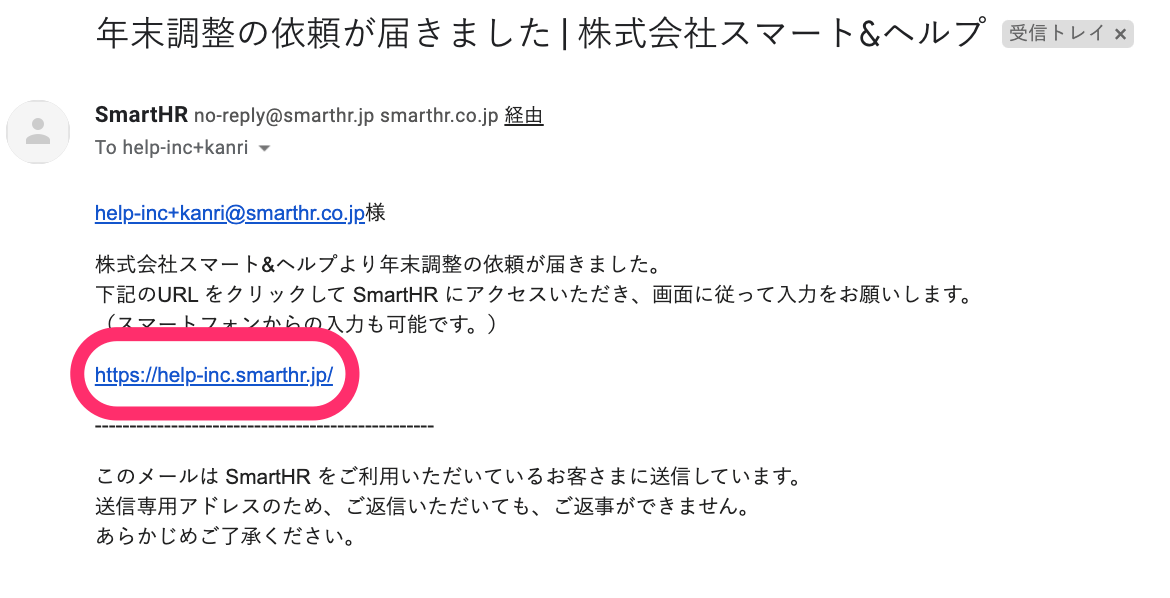 画像を表示する
画像を表示する
Digite o número de funcionário ou endereço de e-mail e a senha na tela de login e pressione [Login (ログイン)].
Se tiver algum problema, como esquecer a senha ou não conseguir fazer o login, consulte a página de Ajuda abaixo.
2. Pressionar “Procedimentos dos ajustes de final de ano”
Quando o pedido de ajustes de final de ano chegar, o botão [Procedimentos dos ajustes de final de ano (年末調整の手続き)] aparece na Minha Página.
Ao pressionar o botão, aparecerá a tela **[Seu ajuste de final de ano (あなたの年末調整)].
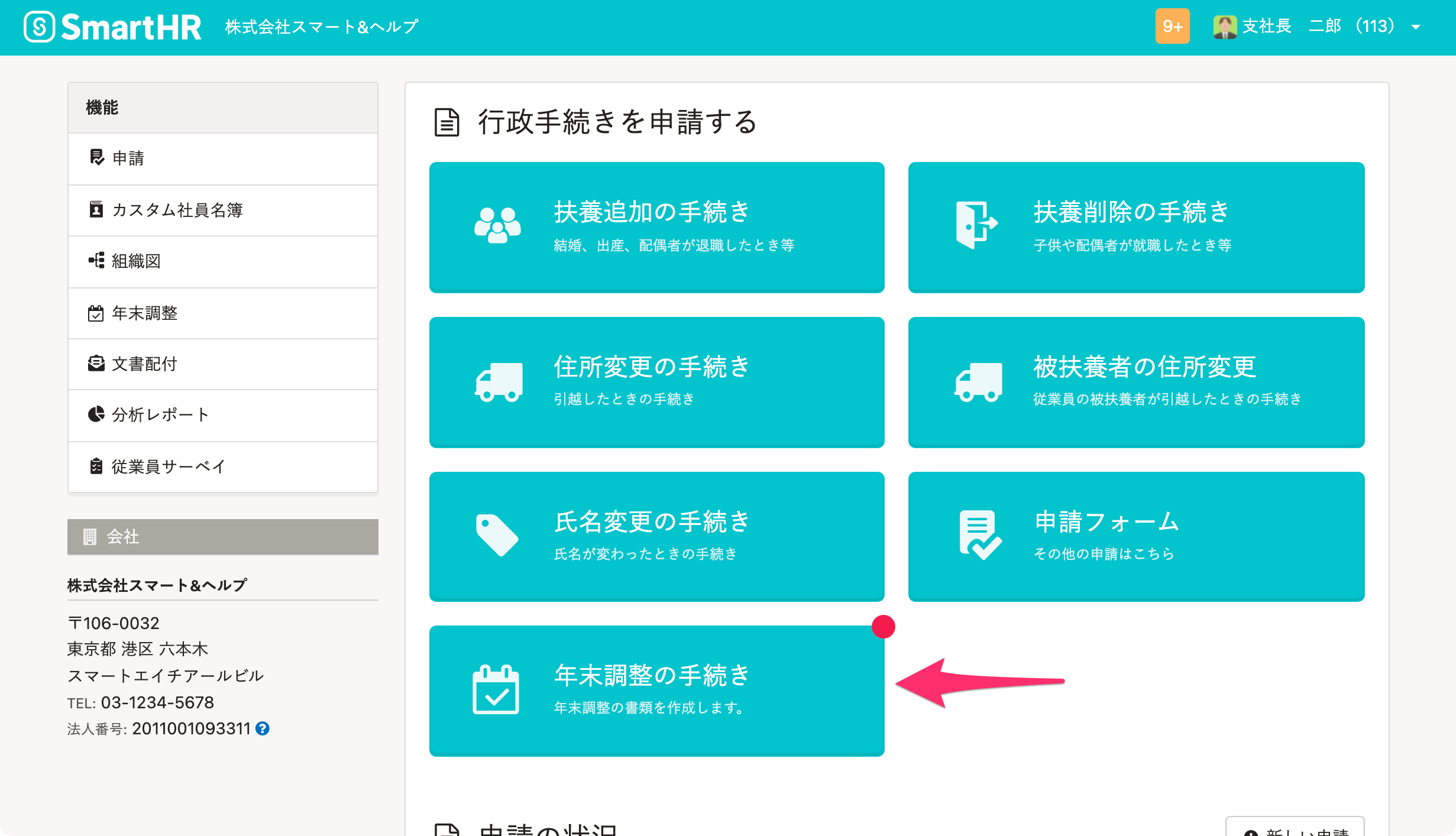 画像を表示する
画像を表示する
3. Pressione [Responder (回答する)] para iniciar os ajustes de final de ano
Ao pressionar [Responder (回答する)], a questão 1 dos ajustes de final de ano será exibida.
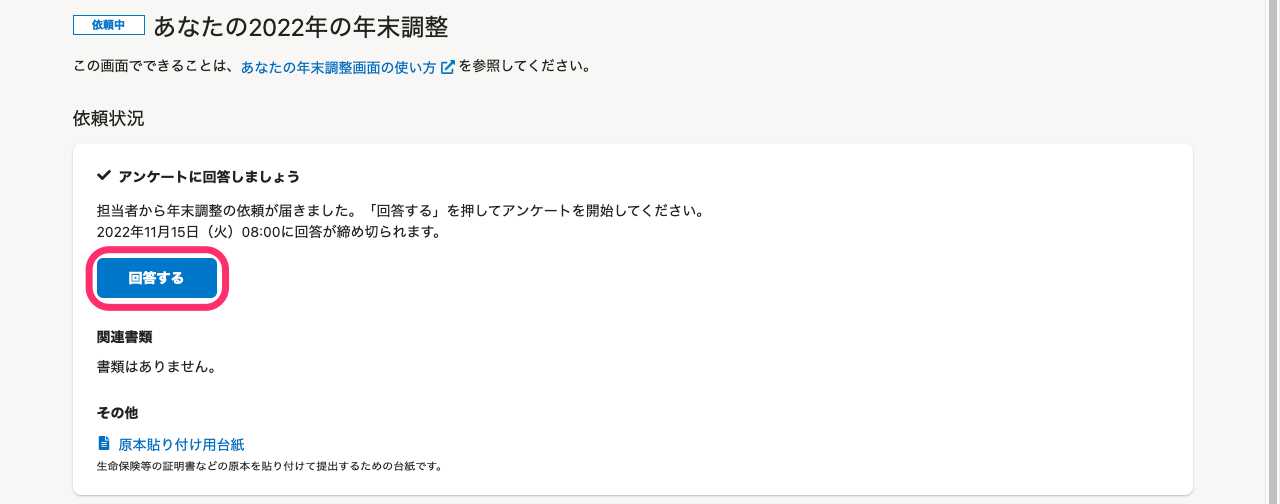 画像を表示する
画像を表示する
Na questão 1, constam descritos o “Método de interrupção do questionário”, a “Documentação necessária” e a “Estimativa do tempo necessário” para os ajustes de final de ano. Certifique-se de ler.
Pressione [Iniciar (開始)] na parte inferior da página para começar a responder ao questionário.
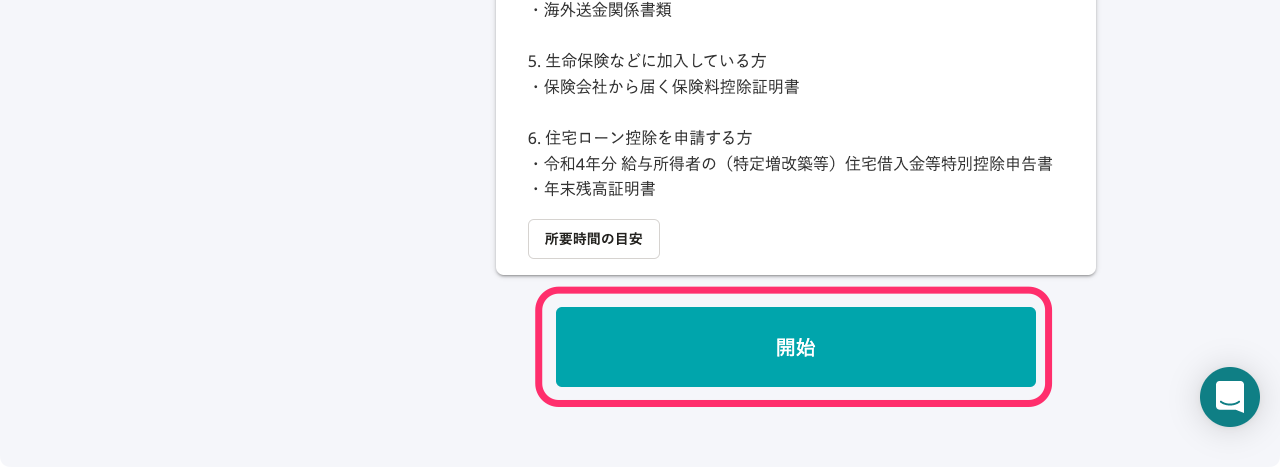 画像を表示する
画像を表示する
4. Responder o questionário
Leia o conteúdo das questões, selecione a resposta que melhor descreve a sua situação e proceda para responder o questionário.
Caso queira refazer sua resposta
Caso tenha selecionado a opção incorreta, pressione na [questão (設問)] escrita em azul no histórico de respostas, do lado esquerdo da tela, para respondê-la novamente.
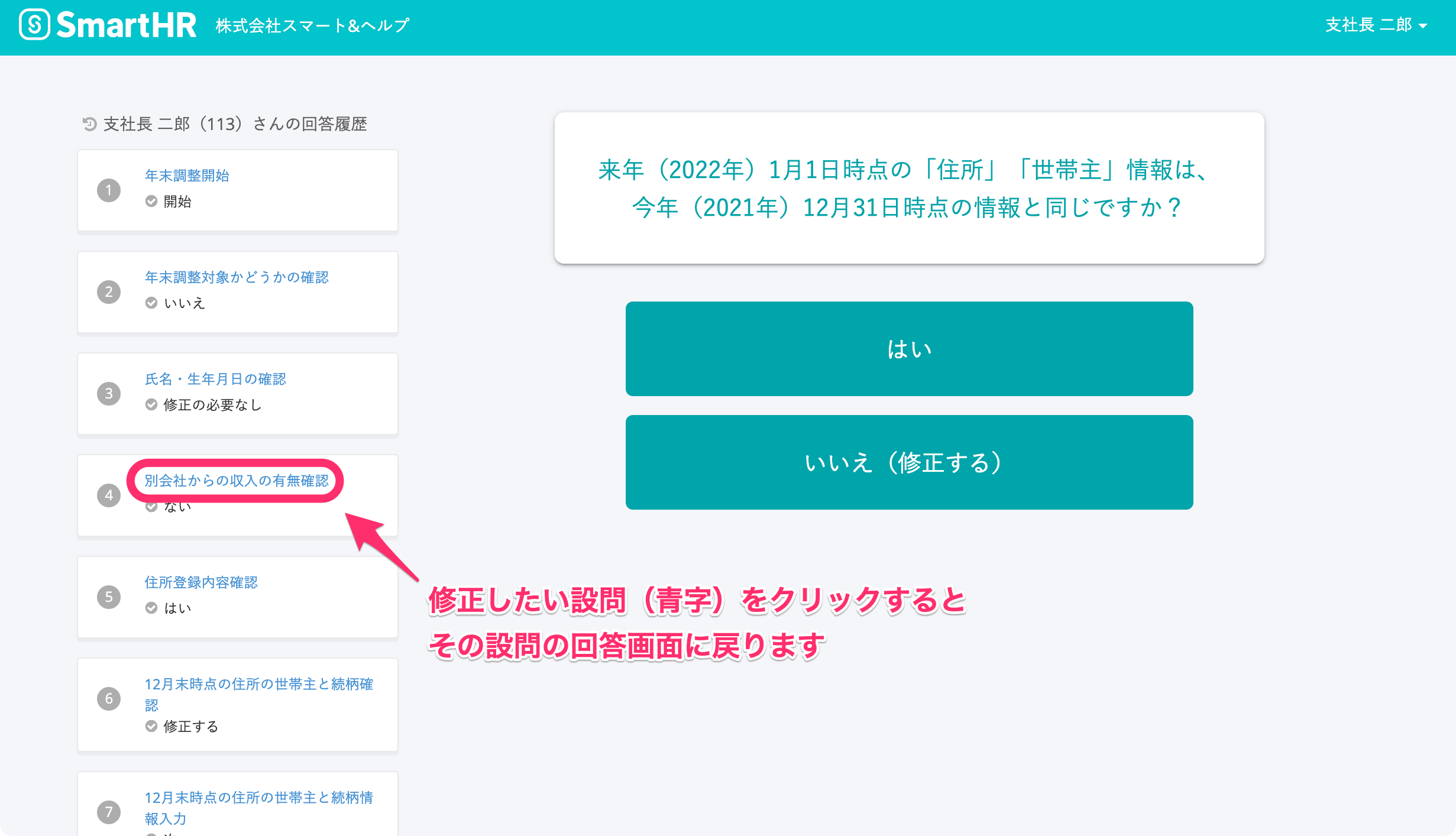 画像を表示する
画像を表示する
Caso apague o conteúdo do questionário acidentalmente
Caso apague as informações pré-cadastradas acidentalmente, recarregue a tela ou pressione a questão anterior no histórico de respostas e tente responder novamente. Caso prossiga para a próxima questão com o conteúdo apagado, não poderá ser desfeito. Insira novamente as informações que foram apagadas.
5. Verificar o conteúdo inserido
No decorrer do questionário, será exibida uma tela onde poderá verificar as informações inseridas até o momento.
Se houver necessidade de efetuar alguma correção, faça a partir de [<Corrigir o conteúdo acima (上の内容を修正する)]. Se não houver necessidade de correção, assinale [Verifiquei (確認した)] em todos os itens e prossiga para a próxima página.
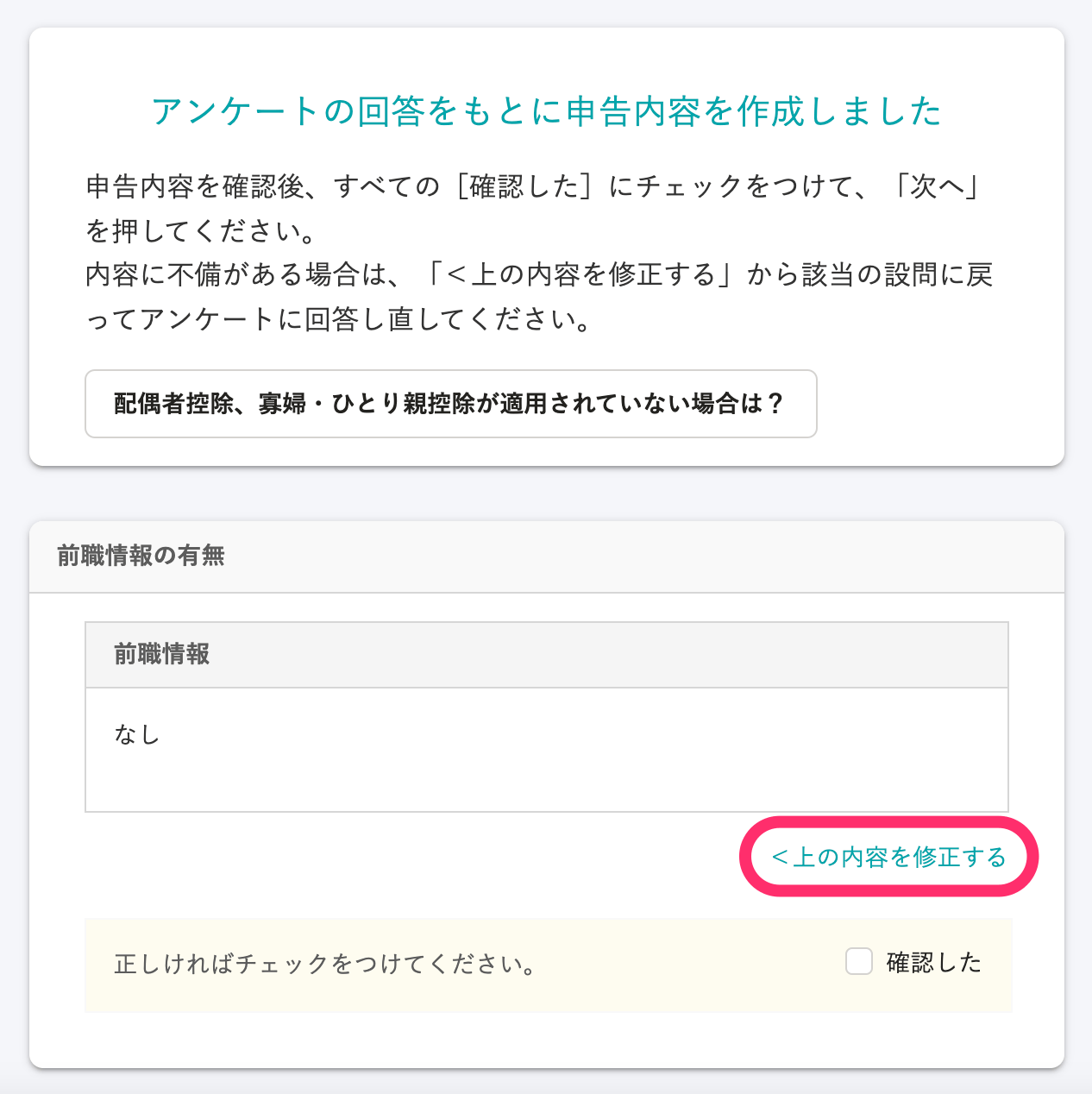 画像を表示する
画像を表示する
6. Verificar o conteúdo da declaração
A função de ajuste de final de ano da SmartHR cria, automaticamente, diversos tipos de declaração, com base nas respostas do questionário.
Verifique o conteúdo da declaração na tela de visualização e se alguma correção for necessária, clique na [questão (設問)]**** escrita em azul no histórico de respostas, do lado esquerdo da tela, e refaça sua resposta. É possível ampliar ou reduzir a imagem do documento na tela de visualização. Além disso, ao pressionar [Abrir em outra janela (別ウィンドウで開く)]**, é possível verificar exibindo o documento em tela cheia, no seu computador.
Se não houver problemas, pressione [Concluir a inserção (入力を完了する)] na parte inferior da tela e a tela de conclusão do questionário será exibido.
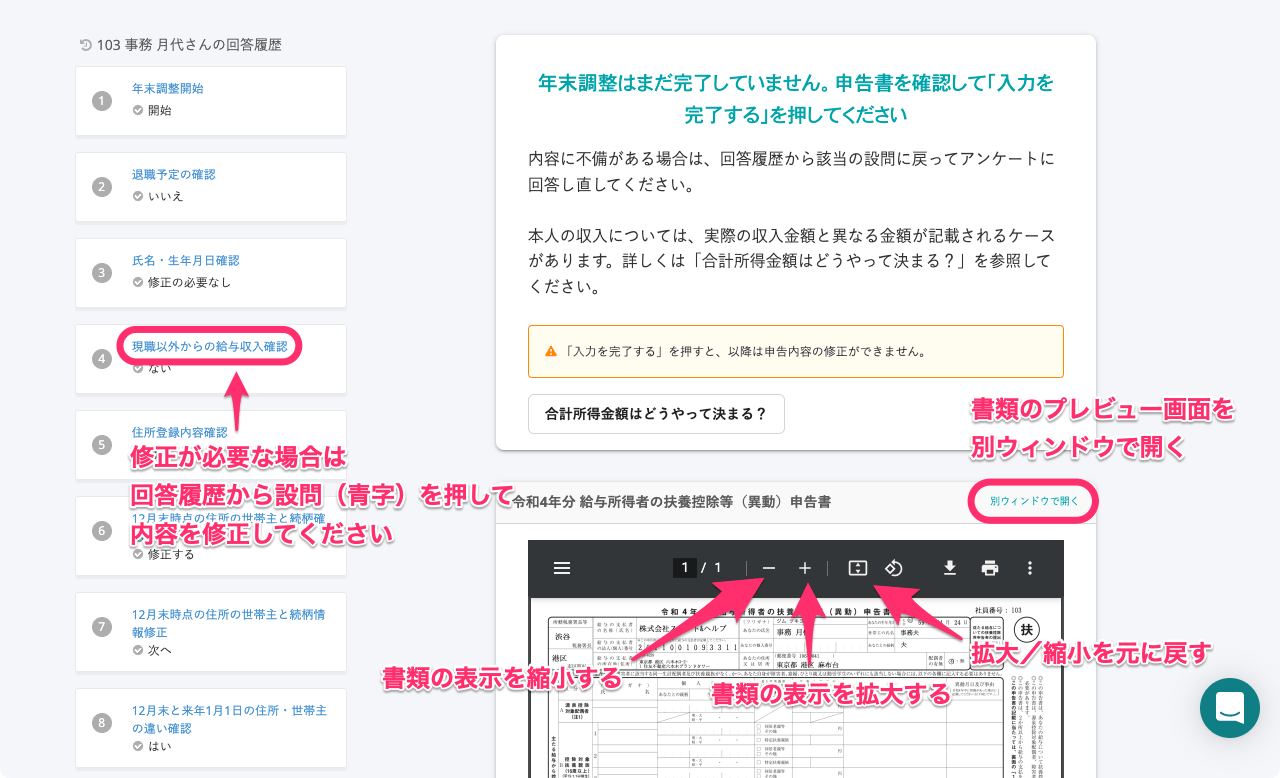 画像を表示する
画像を表示する
7. Voltar para a tela inicial
Ao pressionar [Voltar à tela inicial de ajustes de final de ano (年末調整のホーム画面に戻る)] na tela de conclusão do questionário, será exibido [Respondi ao questionário (アンケートに回答しました)] na tela do Seu ajuste de final de ano. A documentação criada pode ser verificada na tela do Seu ajuste de final de ano.
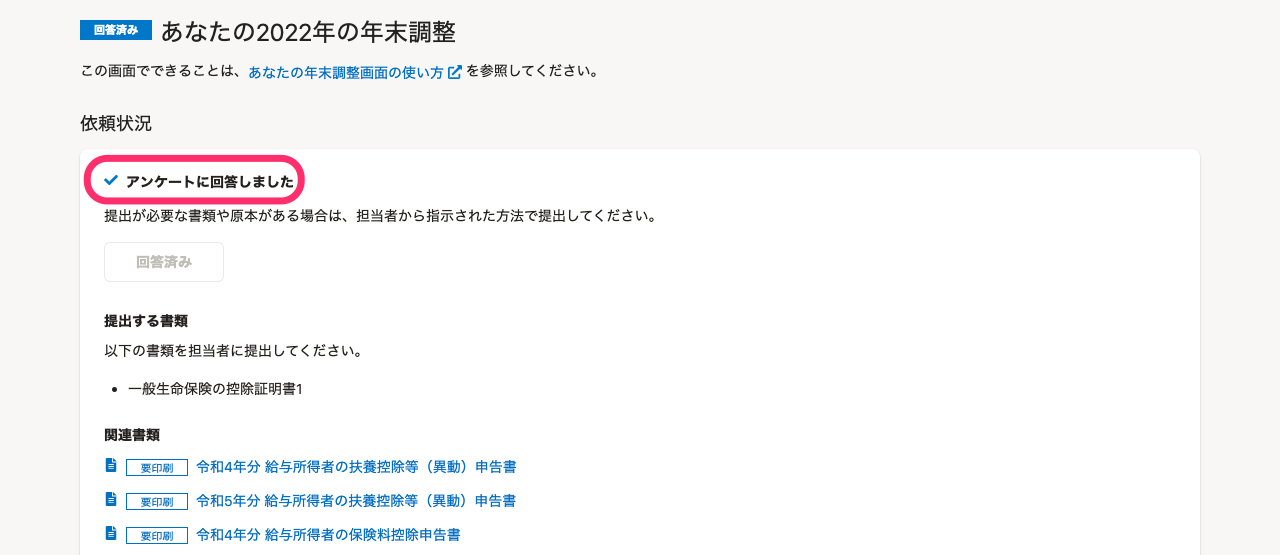 画像を表示する
画像を表示する
8. Preparar e entregar a documentação necessária para a pessoa encarregada
Verifique [Documentos a serem enviados (提出する書類)] e [Documentos relacionados (関連書類)], imprima se necessário e envie ao encarregado. Os documentos etiquetados com [Necessário imprimir (要印刷)] devem ser impressos e entregues. Use a "cartolina para colar os documentos originais (原本貼り付け用台紙)" que se encontra em [Outros (その他)], para colar cada um dos certificados e entregar. Em caso de várias cartolinas, siga as orientações do encarregado do ajuste de final de ano e envie organizando-as em uma só.
![Captura do [Status do pedido (依頼状況)] na tela do Seu ajuste de final de ano](/articles/360037014354/07________SmartHR____________.png) 画像を表示する
画像を表示する
Caso tenha dúvidas
Consulte a página de Ajuda em Procedimentos de ajuste de final de ano. Publicamos as perguntas frequentes feitas pelos funcionários.
